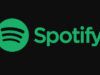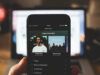Come stampare codice Spotify
Spotify è una piattaforma particolarmente popolare per l’ascolto di musica, ma anche di podcast, in streaming. Oltre ai classici metodi di promozione utilizzati dai grandi artisti, per riuscire a farsi conoscere in questo mondo, specialmente nelle fasi iniziali, può risultare utile cercare “metodi alternativi” per tentare di far scatenare “l’effetto passaparola”.
Sei ben consapevole di ciò e, infatti, dopo qualche ricerca in Rete, hai individuato nei codici Spotify una possibile soluzione per promuoverti nel “mondo reale” e diffondere le tue creazioni caricate sulla celebre piattaforma di streaming musicale. I codici di Spotify, infatti, sono dei codici QR che, se scansionati con la fotocamera di smartphone e tablet, permettono agli utenti di raggiungere determinati contenuti senza doverli cercare manualmente nell’app di Spotify. Proprio l’ideale per farsi trovare in maniera “simpatica” ma soprattutto immediata all’interno dell’app.
Il problema è che non hai ancora compreso del tutto come funziona questa possibilità e, dunque, vorresti sapere come stampare il codice di Spotify. Le cose stanno così, vero? Allora direi che sei arrivato nel posto giusto, visto che mi appresto a spiegarti proprio come portare a termine questa procedura. Ti assicuro che è tutto molto più semplice di quello che immagini. Detto questo, al bando le ciance ed entriamo sùbito nel vivo della questione. Ti auguro una buona lettura e ti faccio un grosso in bocca al lupo per tutto!
Indice
Informazioni preliminari
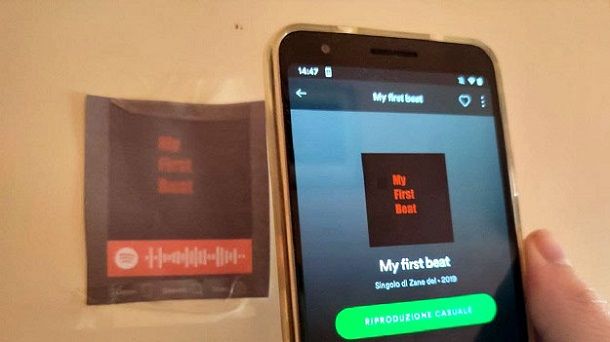
Prima di scendere nel dettaglio della procedura su come stampare il codice di Spotify, ritengo possa interessarti saperne di più in merito a questa possibilità.
Ebbene, la popolare piattaforma di streaming Spotify consente a chiunque di ottenere un codice relativo a una determinata canzone, album o un altro contenuto presente nel suo catalogo. Scansionando quest’ultimo, le altre persone possono raggiungere rapidamente il contenuto e iniziare ad ascoltarlo.
Questi codici possono dunque rappresentare una buona occasione soprattutto per gli artisti, compresi quelli emergenti, che in questo modo hanno la possibilità di far raggiungere a tutti rapidamente e, se vogliamo, un po’ diversamente dal solito la propria musica.
Non serve essere degli artisti affermati per poter utilizzare questa funzionalità, dato che è aperta a tutti. Basta dunque avere almeno un brano pubblicato su Spotify per poter generare l’apposito codice e cercare di farlo raggiungere da più persone possibili.
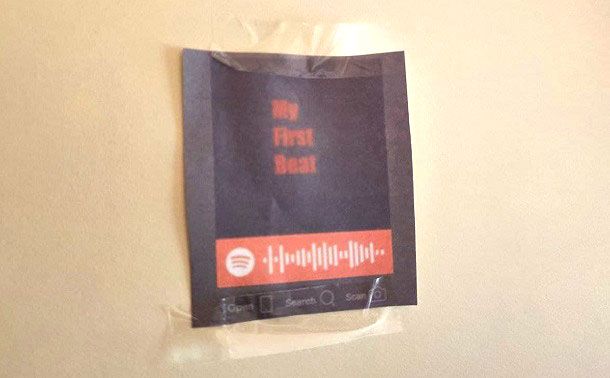
Proprio in questo contesto, entra in gioco il caro “vecchio” metodo della stampa. Infatti, a volte gli artisti potrebbero voler fare un po’ di “promozione” da soli, magari semplicemente stampando un biglietto con il codice per raggiungere i propri brani, playlist e album.
Quasi dimenticavo: ovviamente il tutto vale anche per podcast e simili, dato che la piattaforma è in continua espansione e ormai non include più solamente musica, anche se chiaramente il focus è ancora posto in modo preponderante verso quell’ambito.
Insomma, comprendo il motivo per cui tu voglia stampare il codice generato da Spotify, e infatti in questa guida mi appresto a spiegarti proprio come raggiungere il tuo obiettivo in tal senso.
Come generare codice Spotify
Prima di passare alla fase di stampa, è bene vedere come gli autori possono ottenere il codice relativo al proprio brano, album, playlist o podcast. Per completezza d’informazione, devi sapere che è possibile ottenere codici anche relativamente a contenuti realizzati da altre persone.
Smartphone e tablet
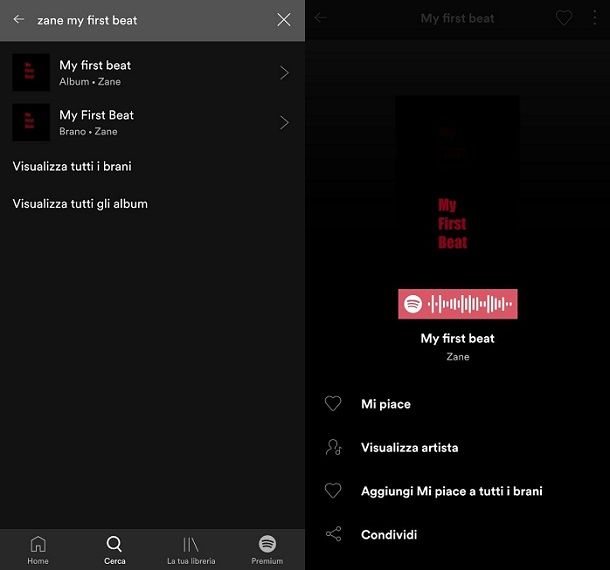
Spotify è particolarmente utilizzato da dispositivi mobili, dunque partirò dalla procedura da seguire su questi ultimi.
Dopo aver aperto l’applicazione ufficiale di Spotify per Android o iPhone/iPad, fai tap sull’icona Cerca, che si trova in basso, e utilizza la barra di ricerca collocata in alto per trovare ciò che vuoi condividere.
Fai, dunque, tap sul riquadro del contenuto, premi sull’icona dei tre puntini presente in alto a destra e il gioco è fatto: quello che vedi in alto è già il codice di Spotify.
Lo so: non ha esattamente le sembianze di un QR Code, ma funziona in modo simile.
Per farti comprendere meglio come funziona il tutto, premi sull’icona Cerca, presente in basso nell’app di Spotify; dopodiché fai tap sulla barra di ricerca e premi sull’icona della fotocamera, presente in alto a destra.
Così facendo, l’applicazione ti illustrerà la funzionalità dei codici Spotify. Premi, dunque, sul pulsante ESEGUI SCANSIONE, fornisci l’autorizzazione per usare la fotocamera e puntala verso il codice Spotify che hai generato in precedenza. In questo modo, verrai portato in men che non si dica alla pagina relativa all’apposito contenuto.
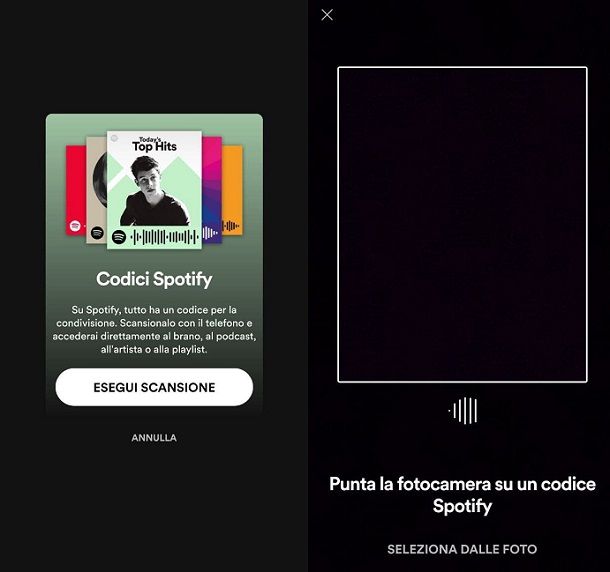
In alternativa, è anche possibile premere sulla voce SELEZIONA DALLE FOTO per scansionare un codice che hai fotografato in precedenza. Insomma, questi saranno i metodi a disposizione delle altre persone per riuscire a raggiungere i tuoi contenuti.
Computer
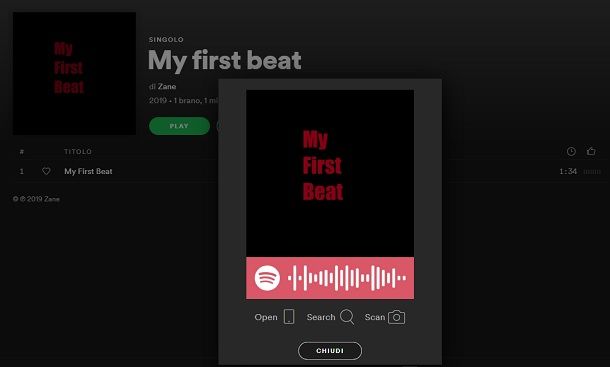
Per procedere da computer, è necessario passare per l’applicazione ufficiale di Spotify per Windows e macOS. Qualora non l’avessi già installata, leggi la mia guida specifica per scoprire come fare, dunque avviala.
Una volta avviato il programma ed effettuato il login con il tuo account, ti ritroverai al cospetto della schermata principale della piattaforma. A questo punto, utilizza la barra di ricerca, in alto a sinistra, per trovare il contenuto che vuoi condividere mediante codice.
Fai, dunque, clic sulla copertina del contenuto e accederai alla relativa pagina. A questo punto, se si tratta di un album, troverai in alto l’icona dei tre puntini relativa ad esso, mentre in basso troverai tutti i brani: è possibile premere sull’apposita icona dei tre puntini anche per ognuno di questi.
Una volta premuto sull’icona dei tre puntini relativa al contenuto di tuo interesse, ti basta passare con il cursore del mouse sopra alla voce Condividi e premere sull’opzione Codice di Spotify. Così facendo, comparirà a schermo un’immagine che rappresenta il codice di quel contenuto.
Lo so: il modo in cui è realizzato ti sembra molto lontano da un classico QR Code, ma in realtà funziona esattamente allo stesso modo e viene riconosciuto proprio così, grazie a un abile utilizzo della tecnologia da parte di Spotify.
Per la scansione del codice, valgono le indicazioni che ti ho dato prima (bisogna infatti usare l’app di Spotify per smartphone o tablet).
Come stampare codice canzone Spotify
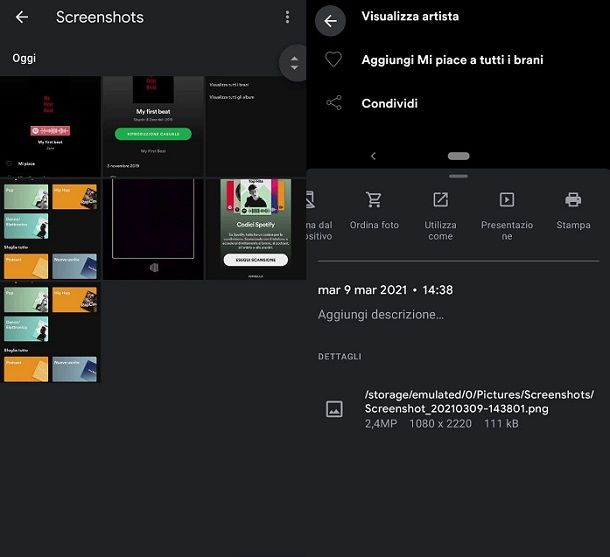
Come dici? Hai compreso come generare il codice di Spotify ma vorresti stamparlo, magari in un biglietto da presentare ai tuoi potenziali ascoltatori? Nessun problema, ti spiego subito come fare!
Ebbene, nei capitoli precedenti mi sono soffermato su come arrivare alla schermata in cui è presente il codice di Spotify. Per condividerlo, la stessa piattaforma consiglia, a un certo punto delle sue linee guida ufficiali, di effettuare un’istantanea dello schermo, ovvero uno screenshot, e poi stamparlo su carta.
Premesso che ogni sistema operativo ha il suo metodo per gestire gli screenshot, sui dispositivi Android in genere basta semplicemente premere contemporaneamente il pulsante d’accensione e il tasto Volume giù. Puoi trovare maggiori dettagli nella mia guida su come fotografare lo schermo su Android.
Su iPhone e iPad, invece, le combinazioni di pulsanti sono invece Tasto laterale + Volume su (sugli iPhone con Face ID) e tasto Home+ tasto d’accensione (sugli iPhone con tasto Home fisico). Per tutti i dettagli del caso, ti rimando alla mia guide su come fotografare lo schermo su iPhone.
Per quel che concerne Windows, puoi utilizzare lo strumento Cattura schermo, richiamabile premendo la combinazione Win+Shift+S, mentre su macOS puoi premere cmd+shift+4 e selezionare l’area di schermo da catturare. Per tutti i dettagli, consulta le mie guide su come fare screenshot su Windows e come fotografare lo schermo del Mac.
In ogni caso, una volta ottenuta l’istantanea del codice (e magari ritagliata un po’ a dovere), puoi procedere alla fase di stampa. Prima di illustrarti le varie procedure, ti ricordo che ovviamente potresti pensare di realizzare qualche cornice creativa da applicare al codice, in modo da invogliare di più le persone a scansionarlo.
A tal proposito, potresti, ad esempio, aggiungere delle indicazioni su come effettuare la scansione, prendendo spunto da quanto ho illustrato alla fine del capitolo precedente. Infatti, non tutti potrebbero sapere come utilizzare l’app di Spotify per dispositivi mobili per scansionare questo tipo di codice.
Per il resto, per la fase di stampa puoi procedere come se si trattasse di una normale immagine. Su Windows puoi dunque fare clic destro sul file e selezionare l’opzione Stampa dal menu contestuale, mentre su macOS puoi aprire il file nell’applicazione Anteprima e selezionare le voci File > Stampa dal menu in alto.
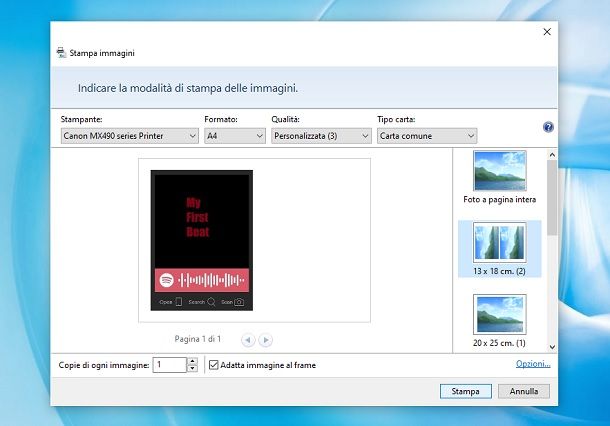
Su dispositivi Android in genere basta selezionare lo screenshot dalla Galleria, premere sull’icona dei tre puntini presenti in alto a destra e selezionare l’opzione Stampa. Infine, su iPhone e iPad basta aprire l’istantanea dall’app Foto, fare tap sull’icona di condivisione e premere sull’opzione Stampa.
Insomma, non si tratta di nulla di troppo complicato. Ovviamente quelle che ti ho fornito sono semplicemente delle indicazioni generali, in quanto esistono miriadi di dispositivi diversi sul mercato. Tuttavia, se vuoi approfondire la questione, puoi fare riferimento alle mie guide su come stampare dal computer e come stampare foto dal cellulare.
Perfetto, ora sai come ottenere “fisicamente” il codice che rimanda al contenuto coinvolto. Non mi resta che farti un bocca al lupo per la tua carriera!

Autore
Salvatore Aranzulla
Salvatore Aranzulla è il blogger e divulgatore informatico più letto in Italia. Noto per aver scoperto delle vulnerabilità nei siti di Google e Microsoft. Collabora con riviste di informatica e cura la rubrica tecnologica del quotidiano Il Messaggero. È il fondatore di Aranzulla.it, uno dei trenta siti più visitati d'Italia, nel quale risponde con semplicità a migliaia di dubbi di tipo informatico. Ha pubblicato per Mondadori e Mondadori Informatica.